WinDefThreatsView - Standaardacties instellen voor Windows Defender-bedreigingen
WinDefThreatsView is een handig hulpmiddel dat is ontworpen om alle bedreigingen op uw pc onder één venster weer te geven en de gewenste actie te ondernemen om ze te verhelpen. Als u vertrouwt op Windows Defender Antivirus om uw systeem te beschermen, zal het freeware-hulpprogramma een lijst maken van alle bedreigingen die door het worden gedetecteerd en u de standaardactie voor hen laten instellen.
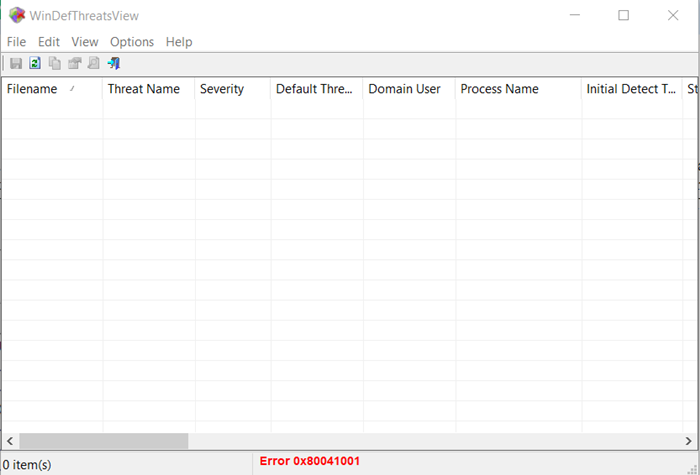
(Set)Standaardacties instellen voor Windows Defender- bedreigingen
De draagbare tool is ontworpen om alleen te werken op Windows 10 en Windows 8.1 , maar u kunt deze tool ook op Windows 7 gebruiken om verbinding te maken met een externe computer met Windows 10 . Zowel 32-bits als 64-bits systemen worden ondersteund.
1] Voer WinDefThreatsView uit
WinDefThreatsView vereist geen installatieproces of extra DLL - bestanden. Om het te gebruiken, voert u gewoon het uitvoerbare bestand uit - WinDefThreatsView.exe
Tijdens het uitvoeren toont het freeware-hulpprogramma de lijst met alle bedreigingen die zijn gedetecteerd door Windows Defender Antivirus en worden ze weergegeven in het hoofdvenster. Voor elke gedetecteerde bedreiging geeft de freeware de informatie weer met betrekking tot bestandsnaam(Filename) , bedreigingsnaam(Threat Name) , ernst(Severity) , procesnaam(Process Name) , initiële detectietijd(Initial Detect Time) , statuswijzigingstijd(Status Change Time) , hersteltijd(Remediation Time) , bedreigings-ID(Threat ID) , bedreigingsstatus(Threat Status) , standaardbedreigingsactie(Default Threat Action) , andere.
2] Standaardacties instellen

U kunt ervoor kiezen om de standaardactie voor meerdere bedreigingen tegelijk te configureren, zoals
- Toestaan:(Allow –) dit zijn items die door uw systeem als bedreigingen worden geïdentificeerd, maar u kunt ze toestaan op uw apparaat te worden uitgevoerd. Het wordt voornamelijk gebruikt om fout-positieve problemen op te lossen.
- Quarantaine –(Quarantine –) isoleert automatisch geïnfecteerde bestanden op de harde schijf van een computer. Bestanden die in quarantaine worden geplaatst, zijn niet langer in staat om hun hostingsysteem te infecteren.
- Opschonen – wist bestanden met een hoog risico en die als bedreigingen zijn bestempeld.
- Verwijderen – Verwijdert(Remove – Removes) risico-items die als bedreigingen op uw systeem zijn geïdentificeerd.
- Blokkeren –(Block –) hiermee kunt u items blokkeren die door uw systeem als bedreigingen zijn geïdentificeerd. Ook deze hebben een hoog veiligheidsrisico.
- Geen actie – spreekt voor zich
U kunt deze tool ook op uw lokale computer en op een externe computer gebruiken, zolang u toestemming hebt om toegang te krijgen tot WMI op de externe computer. Ga hiervoor naar het tabblad ' Opties ' van de tool en selecteer ' (Options)Geavanceerde opties(Advanced Options) '.

Kies vervolgens in het geopende venster om bedreigingsgegevens van de huidige computer of van een externe computer te laden.
Typ voor een externe computer het IP-adres of de computernaam en druk vervolgens op de knop 'Ok'.
Als u de foutmelding 'Toegang geweigerd(‘Access Denied) ' op de statusbalk krijgt, moet u mogelijk ook de gebruikersnaam en het wachtwoord opgeven om verbinding te maken met de externe computer.
WinDefThreatsView kan in andere talen worden vertaald. Ga naar nirsoft.net(nirsoft.net) om het proces te kennen en de freeware te downloaden .
Related posts
Bescherming tegen ransomware inschakelen en configureren in Windows Defender
Een map uitsluiten van Windows Defender-scan in Windows 11/10
Hoe Windows Defender handmatig bij te werken in Windows 10
Kan Windows Defender niet inschakelen in Windows 11/10
In quarantaine geplaatste items, uitsluitingen beheren in Windows Defender
Long Path Fixer Tool repareert Path Too Long-fouten in Windows 10
Beste gratis Molecular Modeling-software voor Windows 10
Fix The Threat Service is gestopt in Windows Defender
Kijk digitale tv en luister naar radio op Windows 10 met ProgDVB
Gratis software om lege mappen te verwijderen in Windows 11/10
Windows Defender gebruiken in Windows 8 en Windows 8.1
Beste gratis Photo to Cartoon online tools en software voor Windows PC
Comet (Managed Disk Cleanup): alternatief voor Windows Disk Cleanup Tool
Netwerkscannen inschakelen in Windows Defender op Windows 11/10
Schakel Windows Defender permanent uit in Windows 10
VirtualDJ is een gratis virtuele DJ-software voor Windows PC
Ashampoo WinOptimizer is gratis software om Windows 10 te optimaliseren
Converteer EPUB naar MOBI - Gratis conversietools voor Windows 10
Een uitsluitingsitem toevoegen aan het contextmenu van Windows Defender
Beste gratis barcodescanner-software voor Windows 10
